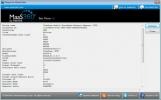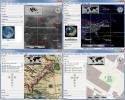So aktivieren Sie die Palm-Ablehnung auf Windows 10-Touchscreen-Geräten
Die Surface-Geräte, sowohl das Tablet als auch das Surface Studio, verfügen über die besten Touch-Schnittstellen, die Microsoft zu bieten hat. Es gibt andere Touchscreen-Geräte, die möglicherweise nicht so gut sind wie die Surface-Geräte. Die Surface-Geräte funktionieren mit dem Surface-Stift, aber der Microsoft-Stift ist nicht nur auf die Surface-Geräte beschränkt. Sie können es und andere Stifte mit anderen verwenden Touchscreen Geräte unter Windows 10. Um die Verwendung eines Stifts zu vereinfachen, sollten Sie unter Windows 10 die Handflächenabweisung aktivieren. Es ist standardmäßig aktiviert, wenn Sie ein Surface-Gerät haben. Wenn Sie jedoch einen anderen Touch-fähigen Gerätetyp haben, wissen Sie möglicherweise nicht einmal, wo sich die Einstellung befindet.
Aktivieren Sie die Palmenabweisung
Die Einstellung zum Aktivieren der Palm-Ablehnung unter Windows 10 ist nicht als solche gekennzeichnet, obwohl dies bei der Konfiguration von Grafiktabletts häufig für diese Art von Einstellung verwendet wird. Öffnen Sie zum Aktivieren der Handflächenabweisung die App "Einstellungen" und wechseln Sie zur Gruppe "Geräte".
Gehen Sie zur Registerkarte "Stift und Windows-Tinte". Unter "Stift" wird die Option "Berührungseingabe ignorieren, wenn ich meinen Stift verwende" angezeigt. Aktivieren Sie diese Option, um die Handflächenabweisung auf Ihrem Gerät zu erhalten.

Durch Aktivieren der Handflächenabweisung wird die Eingabe mit einem Stift verbessert. Dies hängt jedoch weiterhin von der verwendeten Hardware ab. Wenn Ihr Gerät keinen fähigen Touchscreen hat, macht das Aktivieren der Handflächenabweisung nur einen kleinen Unterschied.
Palm Rejection ist eine Technologie, bei der Sie Ihre Hand auf einen Touchscreen legen, um einen Stift zu verwenden, ähnlich wie Sie würde es auf einem Stück Papier ruhen, wenn Sie mit einem Stift oder Bleistift darauf schreiben, es erkennt Ihre Hand nicht als Eingang. Es erkennt nur Eingaben von Ihrem Stift. Das iPad Pro verfügt über einige der besten Palm Rejection-Technologien für Touch-Geräte und das Surface Studio Es gibt jedoch nicht viele andere Laptops oder Bildschirme, die mit denen vergleichbar sind zwei.
Ein Gerät, das als Grafiktablett verkauft wird, funktioniert möglicherweise besser, wenn die Handflächenabweisung aktiviert ist, aber einfache Touchscreens funktionieren möglicherweise nicht viel besser. Das heißt nicht, dass Sie diese Funktion nicht aktivieren sollten. Es handelt sich um eine integrierte Funktion, deren Verwendung nicht sehr aufwändig ist. Wenn Sie also einen Stift mit Ihrem Touchscreen-Gerät verwenden, versuchen Sie, festzustellen, ob sich die Genauigkeit des Stifts verbessert.
Wenn Ihr Touchscreen Ihren Stift nicht immer erkennt, kann dies das Problem beheben. Wenn Sie jedoch wieder Ticks von Ihrem Stift erhalten, hängt dies mit der Qualität Ihres Bildschirms zusammen.
Suche
Kürzliche Posts
Abrufen von Windows 7 Mobile Broadband API-Benutzerinformationen im Handumdrehen
Die Mobile Broadband API wird verwendet, um die Konnektivität zu Mo...
Marble Desktop Globe ist ein Atlas mit Wikipedia-Integration
Marmor is ein Open-Source-Atlas für virtuelle Desktops mit Wikipedi...
Verändern Sie Ihren Windows 8-Desktop mit Rainmeter & RocketDock
Ich wollte schon immer meinen Windows 7-Desktop mit Rainmeter anpas...